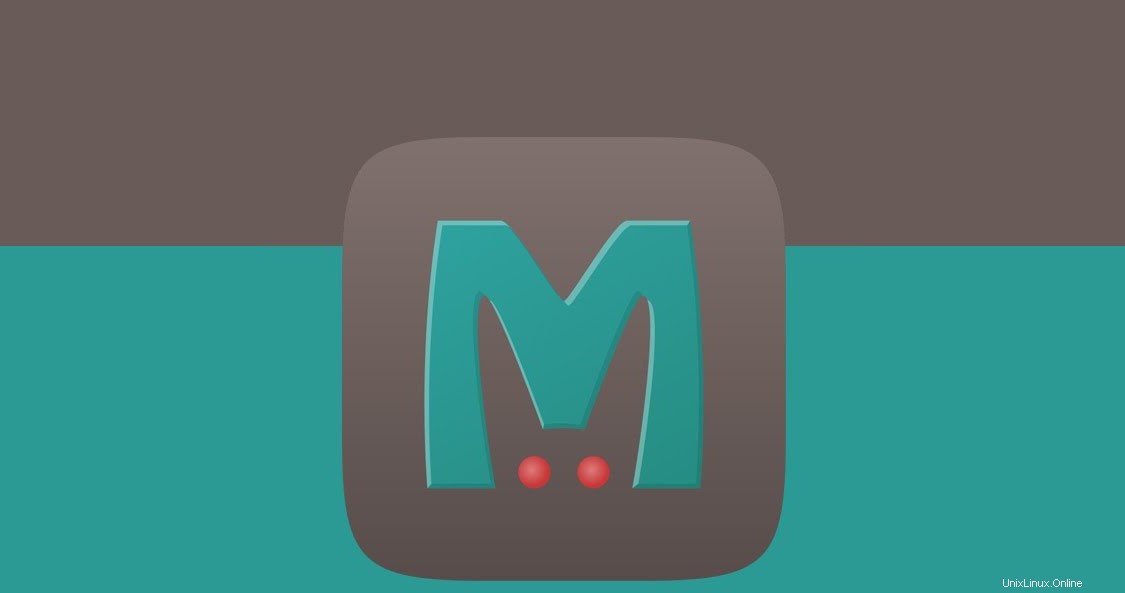
Memcached es un sistema de almacenamiento en caché de memoria distribuida de uso general.
A menudo se usa para acelerar los sitios web dinámicos basados en bases de datos mediante el almacenamiento en caché de datos y objetos en la RAM para reducir la cantidad de veces que se debe leer una fuente de datos externa (como una base de datos o una API).
Ahora ofrecemos Redis como complemento de cPanel, ¡disponible con nuestros planes de alojamiento Performance y Magento!
Para habilitar Memcached,
1) Inicie sesión en su cPanel
2) Busque Memcached en la sección Software y haga clic en él:
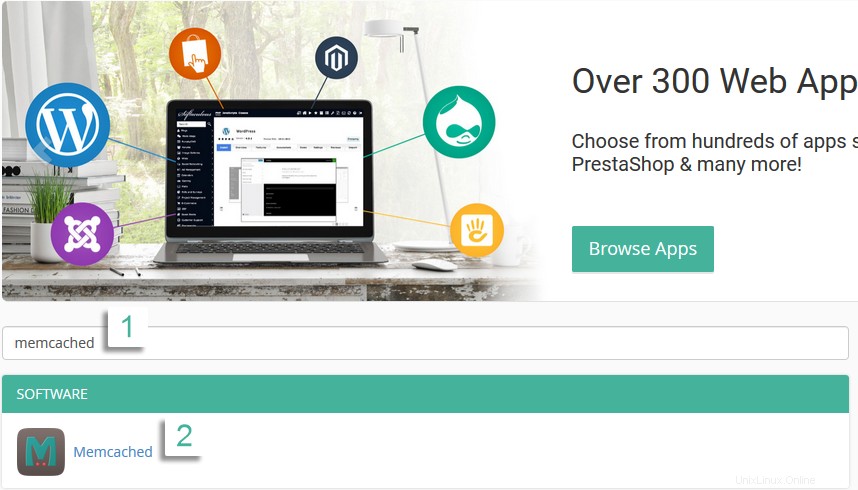
3) Para habilitar Memcached, elija el tamaño máximo de caché que desea que Memcached pueda usar en el cuadro desplegable a continuación y haga clic en el interruptor para activarlo. Recomendamos establecer el valor de Memcached en no más del 25-50 % de su RAM total disponible:

4) Habilite la extensión PHP de Memcached a través de la herramienta de selección de PHP en cPanel:
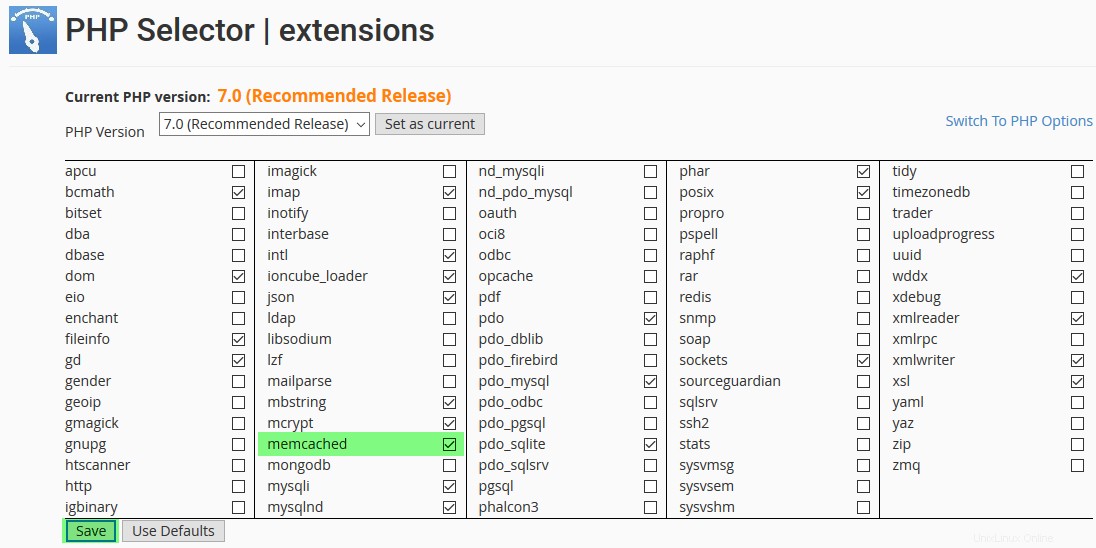
Ahora debería poder seleccionar y usar Memcached, como un método de almacenamiento en caché para su aplicación.
Memcached se ejecuta como un socket UNIX, que es aproximadamente un 116 % más rápido, ya que no se requiere una conexión TCP para conectarse, por lo que para configurar su aplicación correctamente, deberá especificar la dirección del socket de Memcached, como se ve en su cPanel:
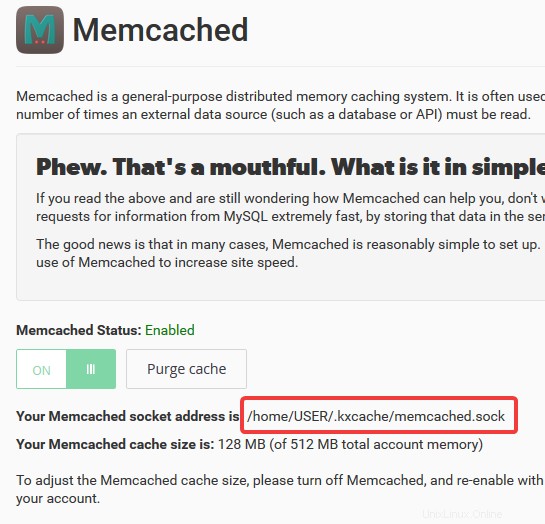
Si necesita más ayuda, no dude en ponerse en contacto con nosotros.